
| [ english ] | [ deutsch ] | [ italiano ] |
 |
||||||||||||||
|
| Home > MLCad > File in lingua MLCad | Ultimo aggiornamento: 16.02.2013 |
|
|||||||||
| Per avere un'interfaccia utente diversa dall'inglese è necessario installare un file .dll (dynamic link library), che racchiude una lista dei termini tradotti. Alcune di queste aggiunte per il programma si trovano sul sito di MLCad, altre si possano scaricare direttamente dalle pagine web dei vari tradutori. Io stesso ho tradotto l'interfaccia in italiano e curo la versione tedesca ed inglese. La procedura per cambiare l'interfaccia è la seguente:
| |||||||||
(La schermata mostra vari menu e finestre di dialogo riunite in un'unica composizione).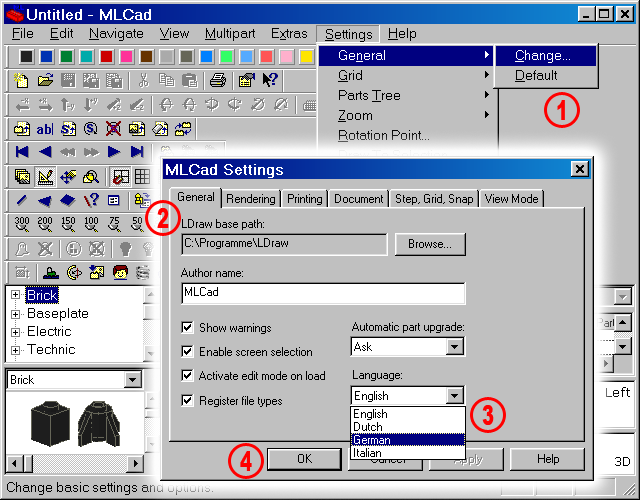 |
|||||||||
| 1. | Selezionate Settings nella barra menu, la voce General, poi Change... (Settings > General > Change...). | ||
| 2. | Appare il dialogo MLCad Settings. Dovrebbe già essere visibile la scheda General, altrimenti deve essere attivata. | ||
| 3. | Selezionate la lingua desiderata nel dall'elenco a discesa Language: In questo caso Italian (italiano). | ||
| 4. | Per confermare la scelta ed uscire dal dialogo Settings cliccate il pulsante OK. | ||
(La schermata mostra vari menu e finestre di dialogo riunite in un'unica composizione).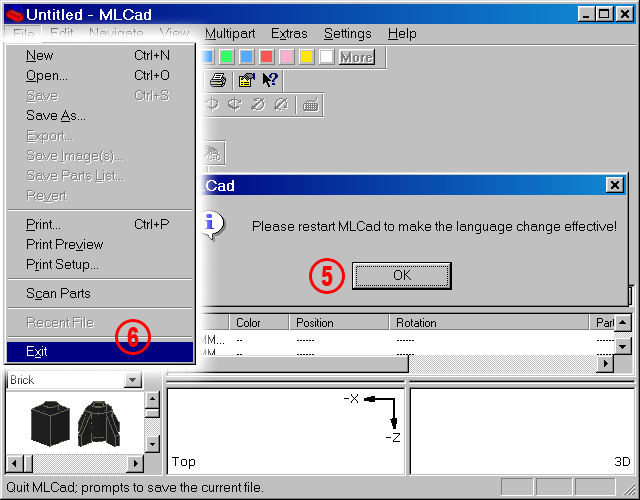 |
|
| 5. | Una nuova finestra di dialogo vi informerà che bisogna chiudere il programma e farlo ripartire per rendere effettivo il cambio di lingua. Premere OK per ritornare alla finestra principale di MLCad. Nota! A questo punto si può continuare con il lavoro. Il cambiamento sarà visibile solo dopo il prossimo avvio dell'applicazione. Per ripristinare l'interfaccia originale in inglese o impostare un'altra lingua bisogna ripetere la procedura. (È possibile lavorare con versioni multiple con lingue diverse. Basta lanciare una nuova istanza senza chiudere quella precedente). |
||||
| 6. | Chiudete MLCad attraverso il menu File > Exit o premete il bottone X in alto a destra della finestra e riavviate il programma con interfaccia in italiano. |
|
|||
| LEg GOdt! | |||||
Risoluzione dei problemi |
|||||||||
|
|
| Home | LDraw | MLCad | LSynth | LDView | Istruzioni | Sfondi desktop | Spazio | Western | Varie | Chi sono | Sitemap | Contatto | ||||
| Tutto il contenuto in questo sito viene fornito così come si presenta, senza garanzia per l'accuratezza o la qualitá delle informazioni. LEGO® è un marchio registrato del gruppo di compagnie LEGO, che non sponsorizza, autorizza o supporta ufficialmente questo sito. |
||||